在数字化工作流程中,PDF文档的处理占据着重要地位。为了提高效率,越来越多的PDF编辑器开始集成人工智能(AI)技术。Foxit PDF Editor作为一款功能强大的PDF编辑工具,也引入了AI助手。本文将深入测评Foxit PDF Editor的AI助手,从文档摘要、翻译、批注等多个方面进行分析,帮助你了解其功能特点和应用场景,从而更好地提升文档处理效率。你是否正为处理大量PDF文档而苦恼?是否希望找到一款能够快速总结、翻译、批注PDF文档的工具?Foxit PDF Editor的AI助手或许能为你提供解决方案。通过本文,你将全面了解Foxit PDF Editor AI助手的功能,并学会如何利用它来提升工作效率。让我们一起探索AI技术在PDF文档处理领域的应用,挖掘Foxit PDF Editor AI助手的潜力。
核心要点
- Foxit PDF Editor AI助手提供文档摘要、翻译、批注等功能。
- AI助手可以快速总结PDF文档,节省阅读时间。
- AI助手支持多种语言的翻译,方便跨语言协作。
- AI助手可以添加批注,方便团队成员交流。
- AI助手在学习和办公场景中具有广泛的应用前景。
- AI助手的使用受到字符数量、页面数量和每日提示次数的限制。
- AI助手可以根据文档内容跳转到对应的页码,提升查找效率。
Foxit PDF Editor AI助手功能详解
AI助手初体验
Foxit PDF Editor的AI助手旨在提高用户的文档处理效率。通过集成AI技术,这款PDF编辑器能够提供文档摘要、翻译、内容增强等多种实用功能。
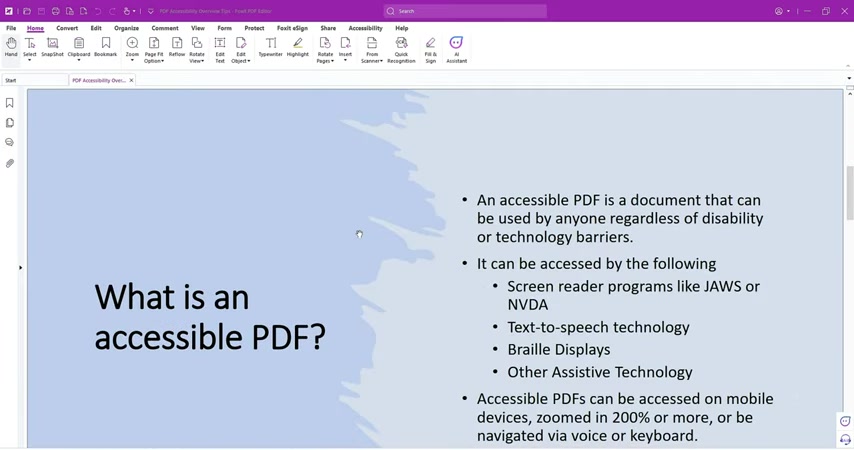
让我们一起来看看如何启动并使用AI助手。
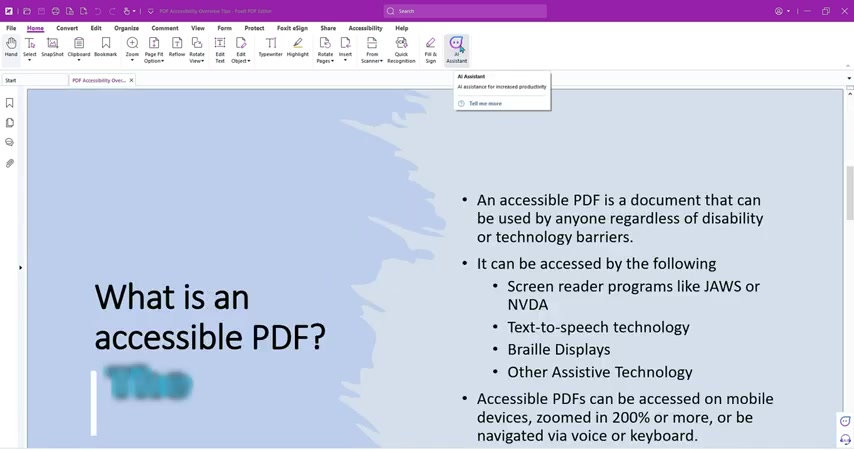
首先,在Foxit PDF Editor的“主页”选项卡中,点击“AI助手”按钮,即可打开AI助手面板。首次使用需要同意相关条款和条件。进入AI助手界面后,你会看到一系列功能选项,包括“聊天”、“翻译”和“更多工具”。AI助手也提供了一些使用提示,包括可以用来聊天、总结和翻译等等,可以帮助我们快速了解这些功能。
AI助手主要功能:聊天互动
AI助手提供的“聊天”功能,用户可以直接与AI进行互动,提问关于文档内容的问题,获得快速解答。使用聊天功能分析PDF文档的步骤如下:
-
- 启动AI助手:点击Foxit PDF Editor主页选项卡中的“AI助手”按钮。
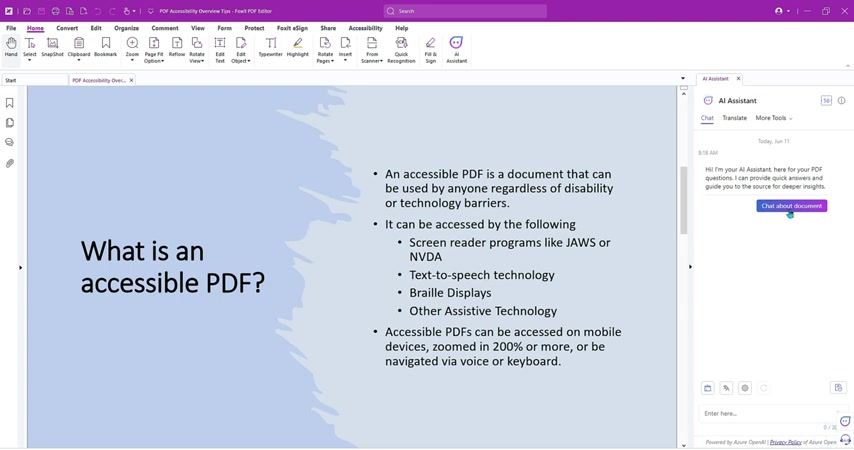
- 选择聊天:在AI助手面板中,选择“聊天”选项。
- 配置分析设置:在聊天窗口中,你可以设置是否自动分析文档和执行OCR(光学字符识别)。OCR功能可以将扫描的图像转换为可编辑的文本,进一步提高AI助手的分析能力。
- 开始聊天:在聊天输入框中输入你的问题,例如“这篇文档的主要内容是什么?”,然后发送。
- 获取答案:AI助手会根据文档内容,给出相应的解答。此外,AI助手还会提供一些示例问题,供用户参考。你可以直接点击示例问题,快速提问。
AI助手的回答通常会引用文档中的内容,并提供相应的页码,方便用户快速定位信息。根据你的需求,你可以进一步追问,让AI助手提供更详细的解答。通过聊天功能,你可以快速了解文档内容,解决疑问,提高阅读效率。以下是一些可能的使用场景:
- 快速了解文档大意:当你面对一篇陌生的PDF文档时,可以使用聊天功能,快速了解文档的主要内容和结构。
- 查找特定信息:如果你想在文档中查找某个特定的信息,可以使用聊天功能,向AI助手提问,快速定位相关内容。
- 解决疑问:在阅读文档过程中,如果遇到不理解的地方,可以使用聊天功能,向AI助手提问,获得详细解答。
AI助手主要功能:文档翻译
AI助手还具备强大的文档翻译功能,可以将PDF文档翻译成多种语言,方便跨语言协作。这个功能对于处理外文文档,或是需要进行国际交流的场景非常实用。
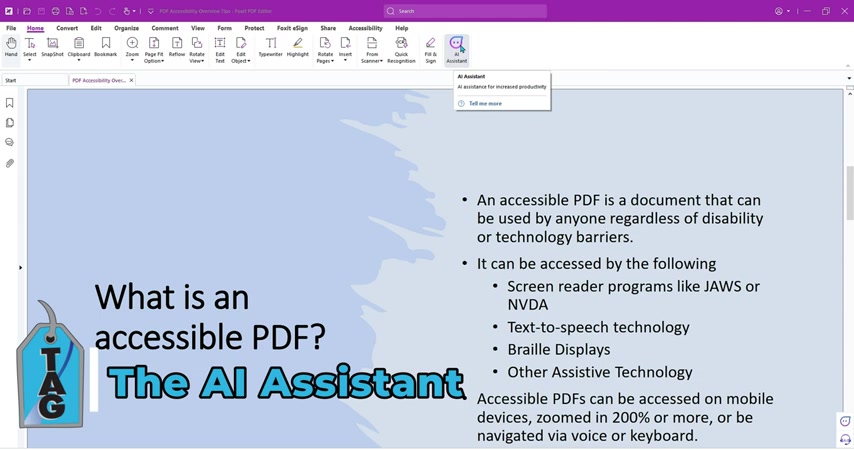
使用AI助手进行文档翻译的步骤如下:
- 启动AI助手:点击Foxit PDF Editor主页选项卡中的“AI助手”按钮。
- 选择翻译:在AI助手面板中,选择“翻译”选项卡。
- 配置翻译设置:在翻译选项卡中,你需要设置以下参数:翻译语言:选择需要翻译的目标语言。页面范围:选择需要翻译的页面范围,可以翻译所有页面,也可以只翻译指定页面。查看翻译:选择“文档”可对整个文档进行翻译。
- 开始翻译:点击“开始”按钮,AI助手就会开始翻译文档。
- 查看翻译结果:翻译完成后,AI助手会生成一个翻译后的文档,你可以直接查看。
在翻译过程中,AI助手会保留文档的原始格式,并以并排的方式展示原文和译文,方便用户对照阅读。你可以根据需要,选择不同的翻译语言和页面范围,灵活使用翻译功能。需要注意的是,翻译功能可能会受到字符数量、页面数量和每日提示次数的限制。
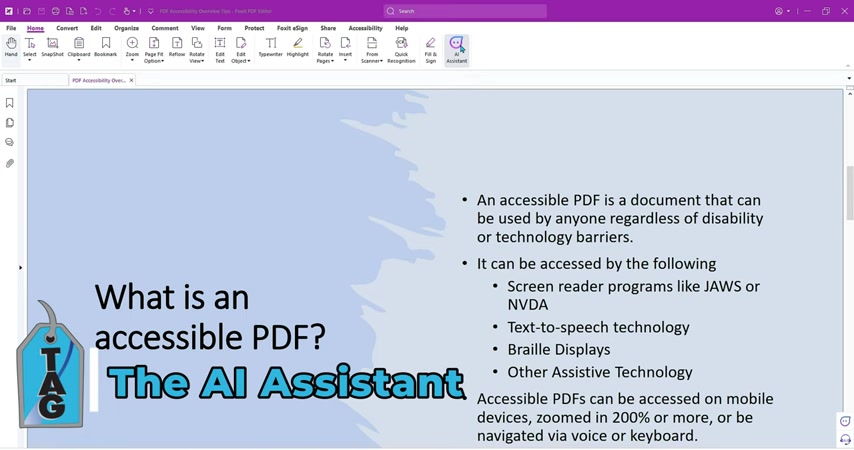
请合理使用翻译功能,避免超出限制。
AI助手主要功能:文档摘要
AI助手可以自动生成PDF文档的摘要,帮助用户快速了解文档内容,节省阅读时间。

这个功能对于处理长篇文档,或是需要快速筛选信息的场景非常实用。启动AI助手:点击Foxit PDF Editor主页选项卡中的“AI助手”按钮。选择摘要:在AI助手面板中,选择“更多工具”选项卡,然后选择“总结文档”功能。查看摘要:AI助手会自动分析文档内容,生成一份简洁的摘要,展示在AI助手面板中。摘要通常会包含文档的主要观点、核心数据和重要结论,帮助用户快速了解文档大意。来源定位:AI助手能够定位内容来源,帮助用户快速定位相关内容。你还可以通过与AI助手聊天,获取更详细的摘要信息。例如,你可以提问:“请提供这篇文档的详细摘要”,AI助手会根据你的问题,生成一份更全面的摘要。需要注意的是,摘要功能可能会受到字符数量、页面数量和每日提示次数的限制。请合理使用摘要功能,避免超出限制。
AI助手主要功能:定义和阐明文字
AI助手能够定义和阐明文档中的文字,帮助用户理解文档的内容,提升用户的阅读体验。启动AI助手:点击Foxit PDF Editor主页选项卡中的“AI助手”按钮。选择定义:在AI助手面板中,选择“更多工具”选项卡,然后选择“定义和阐明文字”功能。根据AI助手给出的内容理解文档。
AI助手使用技巧与注意事项
高效利用AI助手的提示功能
AI助手在使用过程中会提供一些提示信息,例如“分析完成,问我任何相关问题”。
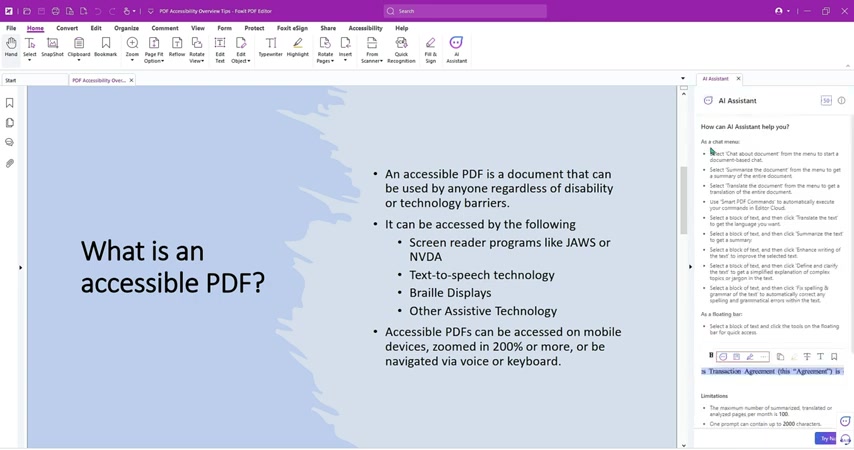
这些提示信息可以帮助你更好地利用AI助手的功能。仔细阅读这些提示信息,可以让你更快地找到需要的功能,并了解AI助手的能力。例如,当你完成文档分析后,AI助手会提示你可以提问关于文档内容的问题。这时,你可以根据你的需求,向AI助手提问,获取更详细的信息。当你使用翻译功能时,AI助手会提示你选择翻译语言和页面范围。这时,你可以根据你的需求,选择合适的参数,以获得最佳的翻译效果。总而言之,请认真阅读AI助手的提示信息,它们可以帮助你更好地使用AI助手,提高工作效率。
AI助手使用限制
虽然AI助手功能强大,但也有一些使用限制。目前,AI助手的使用受到以下限制:
- 字符数量限制:AI助手对每次处理的字符数量有限制。如果你的文档过长,可能需要分多次处理。
- 页面数量限制:AI助手对每次处理的页面数量有限制。如果你的文档页数过多,可能需要分批处理。
- 每日提示次数限制:AI助手每天提供的提示次数有限制。如果你的提示次数用完,可能需要等到第二天才能继续使用。如果Prompt的次数超过50次,那么就不能在当天使用了。
请合理使用AI助手,避免超出限制。可以采取以下措施来缓解这些限制:
- 分批处理:对于过长的文档,可以分批处理,每次处理一部分内容。
- 减少提问次数:尽量减少不必要的提问,避免浪费提示次数。
格式兼容性
根据视频内容展示,在使用翻译功能的时候,格式可能会丢失。这个是AI工具的局限性,所以希望官方可以优化。AI在翻译以后丢失了格式,只保留了文字内容,希望官方可以针对这个做一些优化。希望后续官方可以进一步优化。
如何高效使用AI助手处理PDF文档
-
- 步骤1:启动AI助手在Foxit PDF Editor中,点击顶部菜单栏的“主页”选项,然后点击“AI助手”图标,即可启动AI助手面板。
- 步骤2:选择功能AI助手面板提供多种功能,包括聊天、翻译、总结等。根据你的需求,选择相应的功能。
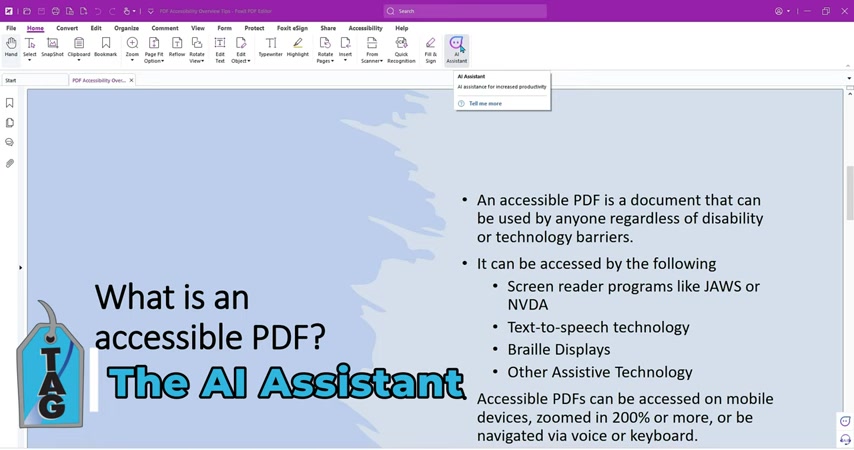
-
- 步骤3:配置参数不同的功能需要配置不同的参数。例如,在使用翻译功能时,需要选择翻译语言和页面范围。
- 步骤4:开始处理配置好参数后,点击“开始”按钮,AI助手就会开始处理你的PDF文档。
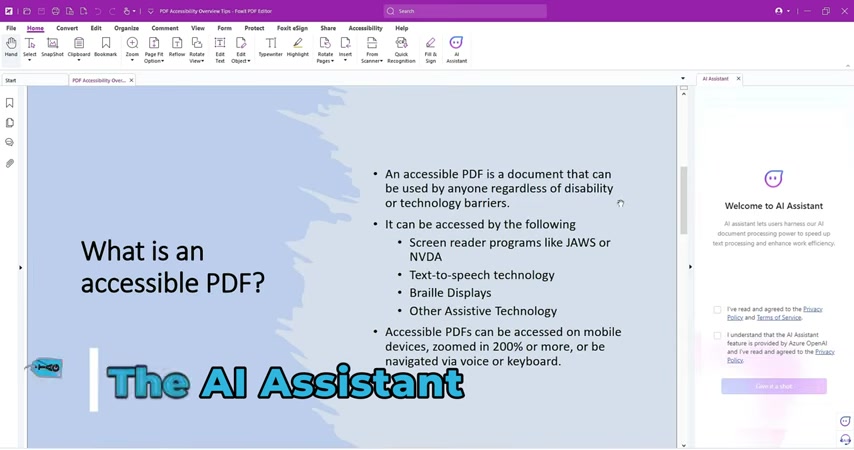
-
- 步骤5:查看结果处理完成后,AI助手会展示相应的结果,例如摘要、译文等。你可以根据需要,对结果进行编辑和调整。
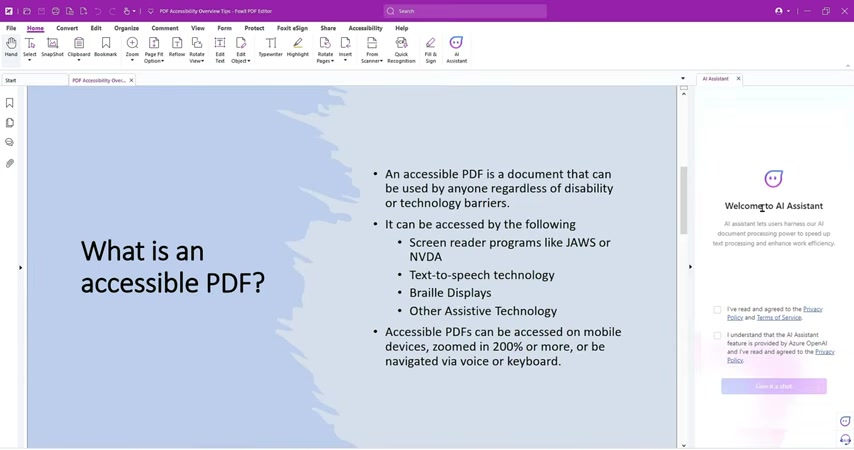
Foxit PDF Editor AI助手优缺点分析
优点
- 功能丰富:提供文档摘要、翻译、批注等多种功能。
- 操作简单:操作界面简单易懂,方便用户快速上手。
- 高效便捷:AI助手能够快速处理PDF文档,提高工作效率。
- 内置定位:能够根据内容跳转至PDF文档中的定位。
- 多语言翻译:支持多种语言。
缺点
- 使用限制:受到字符数量、页面数量和每日提示次数的限制。
- 格式兼容性:翻译后的文档可能会丢失部分格式。
- 需要付费:部分高级功能需要付费才能使用。
- 翻译质量:机器翻译,质量可能不如人工翻译。
- AI技术发展空间:未来有许多可以提升的空间。
常见问题解答
Foxit PDF Editor AI助手有哪些主要功能?
Foxit PDF Editor AI助手主要提供文档摘要、翻译、批注等功能。它能够帮助用户快速了解文档内容、进行跨语言协作,并方便团队成员交流。
AI助手的使用是否有限制?
是的,AI助手的使用受到字符数量、页面数量和每日提示次数的限制。请合理使用AI助手,避免超出限制。
AI助手生成的摘要是否准确?
AI助手生成的摘要通常能够抓住文档的主要内容,但可能无法完全覆盖所有细节。建议用户在使用摘要功能时,结合自身需求进行判断。
AI助手翻译后的文档格式是否会改变?
文档翻译后格式可能会改变,需要用户根据自身的需求调整。
相关问题
除了Foxit PDF Editor,还有哪些PDF编辑器集成了AI技术?
目前,越来越多的PDF编辑器开始集成AI技术,例如Adobe Acrobat、Nitro PDF Pro等。这些编辑器通常提供文档摘要、翻译、内容识别等功能,旨在提高用户的文档处理效率。在选择PDF编辑器时,可以根据自身需求,比较不同编辑器的AI功能特点,选择最适合自己的工具。以下是一些常见的集成AI技术的PDF编辑器:
- Adobe Acrobat:Adobe Acrobat是一款功能强大的PDF编辑器,提供文档创建、编辑、转换、签名等多种功能。它还集成了AI技术,提供文档摘要、内容识别等功能。
- Nitro PDF Pro:Nitro PDF Pro是一款专业的PDF编辑器,提供文档创建、编辑、转换、签名等多种功能。它也集成了AI技术,提供文档摘要、内容识别等功能。
- Wondershare PDFelement:Wondershare PDFelement是一款易于使用的PDF编辑器,提供文档创建、编辑、转换、签名等多种功能。它也集成了AI技术,提供文档摘要、内容识别等功能。
如何选择适合自己的PDF编辑器?
选择PDF编辑器时,可以考虑以下因素:
- 功能需求:不同的PDF编辑器提供不同的功能。在选择时,需要根据自身需求,选择提供所需功能的编辑器。
- 易用性:PDF编辑器的操作界面和操作流程应该简单易懂,方便用户快速上手。
- 兼容性:PDF编辑器应该能够兼容不同的操作系统和设备。
- 价格:不同的PDF编辑器价格不同。在选择时,需要根据自身预算,选择性价比最高的编辑器。
- AI功能:如果需要使用AI功能,需要选择集成AI技术的PDF编辑器。
你可以通过阅读评测文章、观看演示视频等方式,了解不同PDF编辑器的特点,选择最适合自己的工具。
相关文章
